* Ten post jest częścią Życie iPhone'aBiuletyn „Porada dnia”. Zapisać się. *
Konwersja strony internetowej do formatu PDF jest bardzo łatwa. Po przekonwertowaniu treści HTML na PDF i zapisaniu jej w aplikacji Książki możesz wydrukować, wysłać e-mailem, a nawet AirDrop plik. Zacznijmy od nauki zapisywania strony jako pliku PDF na iPhonie, aby móc do niej odwoływać się, kiedy tylko zajdzie taka potrzeba.
Związane z: Jak udostępnić wiadomości do czytania offline
Dlaczego pokochasz tę wskazówkę
- Utwórz plik PDF bez reklam, który można czytać w dowolnym miejscu — nawet offline!
- Łatwe drukowanie artykułów internetowych zapisanych jako pliki PDF bez reklam.
Jak przekonwertować stronę internetową do formatu PDF na iPhonie
Aby dowiedzieć się więcej o aplikacji Książki i zapisywaniu treści, rozważ zarejestrowanie się w naszej bezpłatnej Porada dnia. Aby zapisać stronę Safari jako plik PDF, wykonaj następujące kroki:
- Otworzyć Aplikacja Safari.
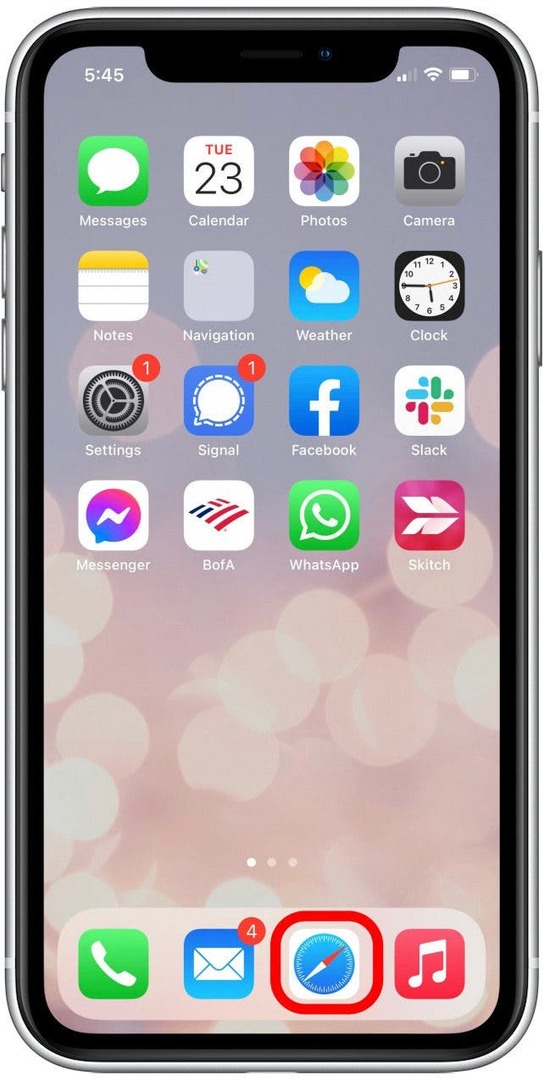
- Przejdź do strony internetowej, którą chcesz zapisać.
- Stuknij w Ikona AA.

- Wybierz Pokaż czytelnika.

- Stuknij w Ikona udostępniania u dołu ekranu.

- Przewiń opcje udostępniania i wybierz Ikona książek. (W starszych wersjach iOS ta opcja będzie oznaczona Zapisz PDF w Książkach.)

- Jeśli nie widzisz tej opcji, dotknij Więcej i przewijaj dostępne aplikacje, aż znajdziesz Książki, a następnie dotknij go.
- Jeśli nadal nie widzisz tej opcji, konkretna zawartość, którą próbujesz udostępnić, nie może zostać zapisana jako plik PDF.
- Po wybraniu Aplikacja Książki, plik zostanie przygotowany, a aplikacja Książki otworzy nowy plik PDF.
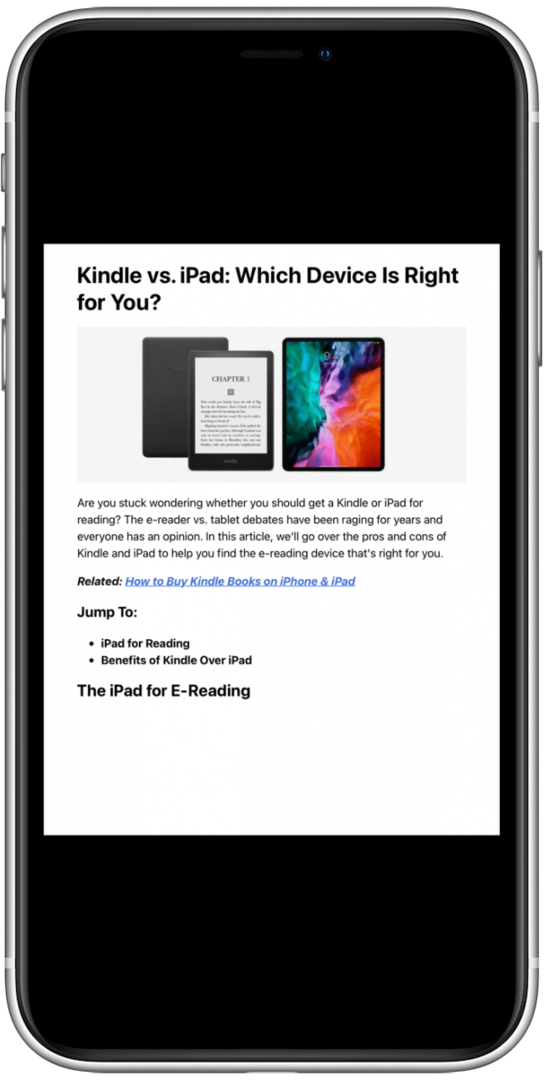
I to wszystko! Czasami ukończenie formatowania zajmuje kilka minut i to jest w porządku. Po zakończeniu możesz użyć aplikacji Książki, aby udostępnić, AirDrop, wysłać e-mailem, a nawet wydrukować nowy dokument PDF.